
セキュア ブート (英語名: Secure Boot) は、UEFI ファームウェアがインストールされている新しい PC の重要なセキュリティ機能です。コンピュータの起動プロセスを保護し、起動プロセス中に未署名の UEFI ドライバが読み込まれるのを防ぐことができます。また、ブートローダーも同様ですマルウェアなどの一部の未承認のソフトウェアをブロックします。したがって、ユーザーは実際の状況に基づいてセキュア ブートをオフにするかどうかを決定する必要があります。さらに、Windows 11 を実行するにはセキュア ブートをオンにする必要があるため、この機能をオフにすることはできません。

1. まず UEFI BIOS に入ります
セキュア ブート (セキュア ブート) 設定は UEFI BIOS メニューにあります。起動するには、最初に BIOS を入力する必要があります。以下に、UEFI BIOS に入る 2 つの方法を紹介します。
方法 1: PC の起動中に、特定のキーを素早く押し続けて BIOS インターフェイスに入ります。 (コンピューターまたはマザーボードのブランドが異なるため、F2、F8、F10、F12、ESC、または Del キーになる場合があります)。下図のようにボタンです。この方法は、BIOSのショートカットキーを連続してクリックする速度が遅すぎたり、ショートカットキーをクリックするタイミングがうまく把握できていないなどの事情により失敗する場合があります。この方法で失敗し続ける場合は、以下の方法 2 を試してください。

方法 2: Windows の設定から UEFI BIOS を入力します
① Windows コンピューターを起動し、メニューをクリックし、[Windows の設定] ページに入るように選択し、クリックします。
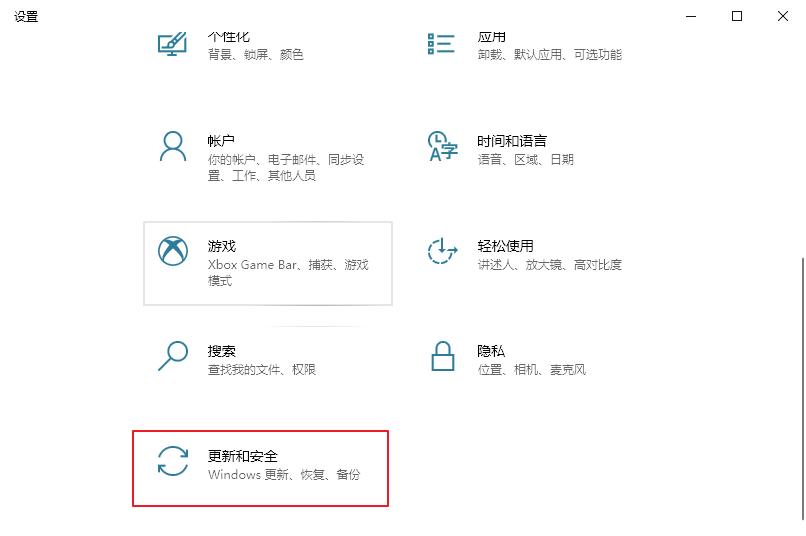
② 左側のオプションを選択し、右側に表示される列のラベルの下にあるボタンをクリックします。
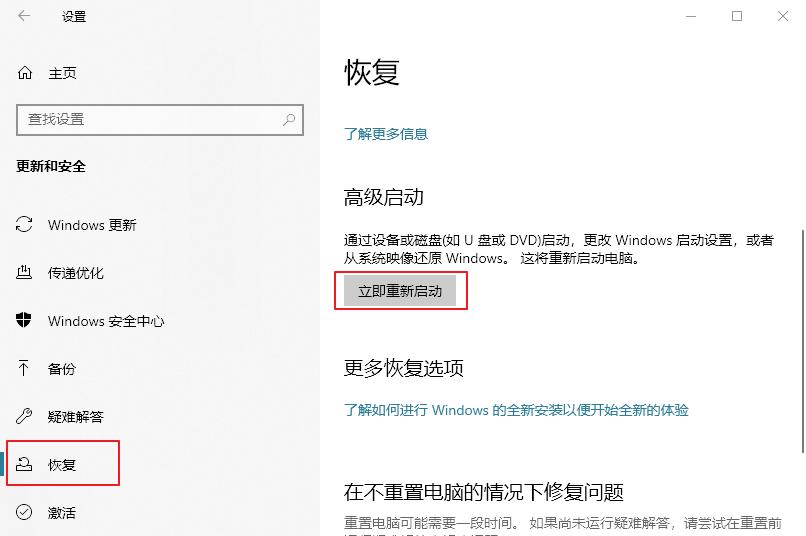
#③ 次に、コンピュータが再起動し、「オプションの選択」インターフェイスが表示されます。選ぶ - 。コンピューターが再起動し、UEFI BIOS セットアップ インターフェイスに入ります。
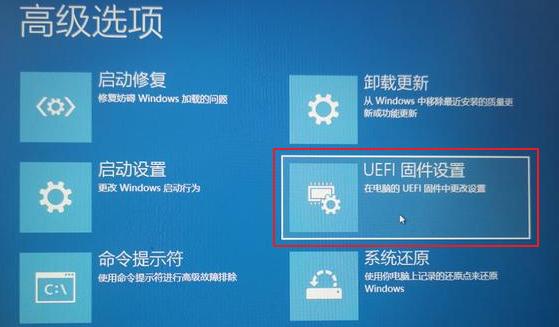
2. セキュア ブートを無効にする
以下では、例として MSI ブランドを使用して、UEFI BIOS でセキュア ブートを無効にする手順を紹介します。
ステップ 1: UEFI BIOS に入った後、BIOS がイージー モード (シンプル モード) の場合は、 を押してアドバンス モード (アドバンス モード) に入ることができます。
ステップ 2: (設定) > (詳細) > (Windows オペレーティング システムの構成) に移動し、設定します。
ステップ 3: 設定を保存し、コンピューターを再起動します。
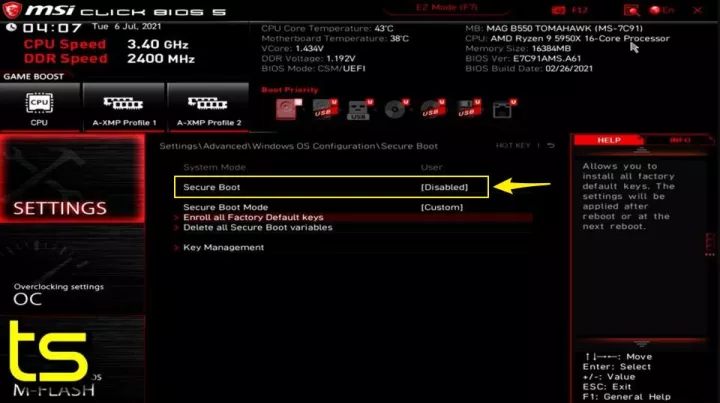
PC でセキュア ブートを無効にできない場合は、PC にセキュア ブートを無効にするオプションがない可能性があり、セキュア ブートを無効にするかどうかは PC メーカーに依存します。機能を追加します。したがって、デバイスにこのオプションが見つからない場合は、製造元に問い合わせることをお勧めします。
以上がWindows セキュア ブート機能を無効にする方法の詳細内容です。詳細については、PHP 中国語 Web サイトの他の関連記事を参照してください。